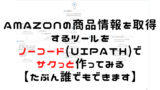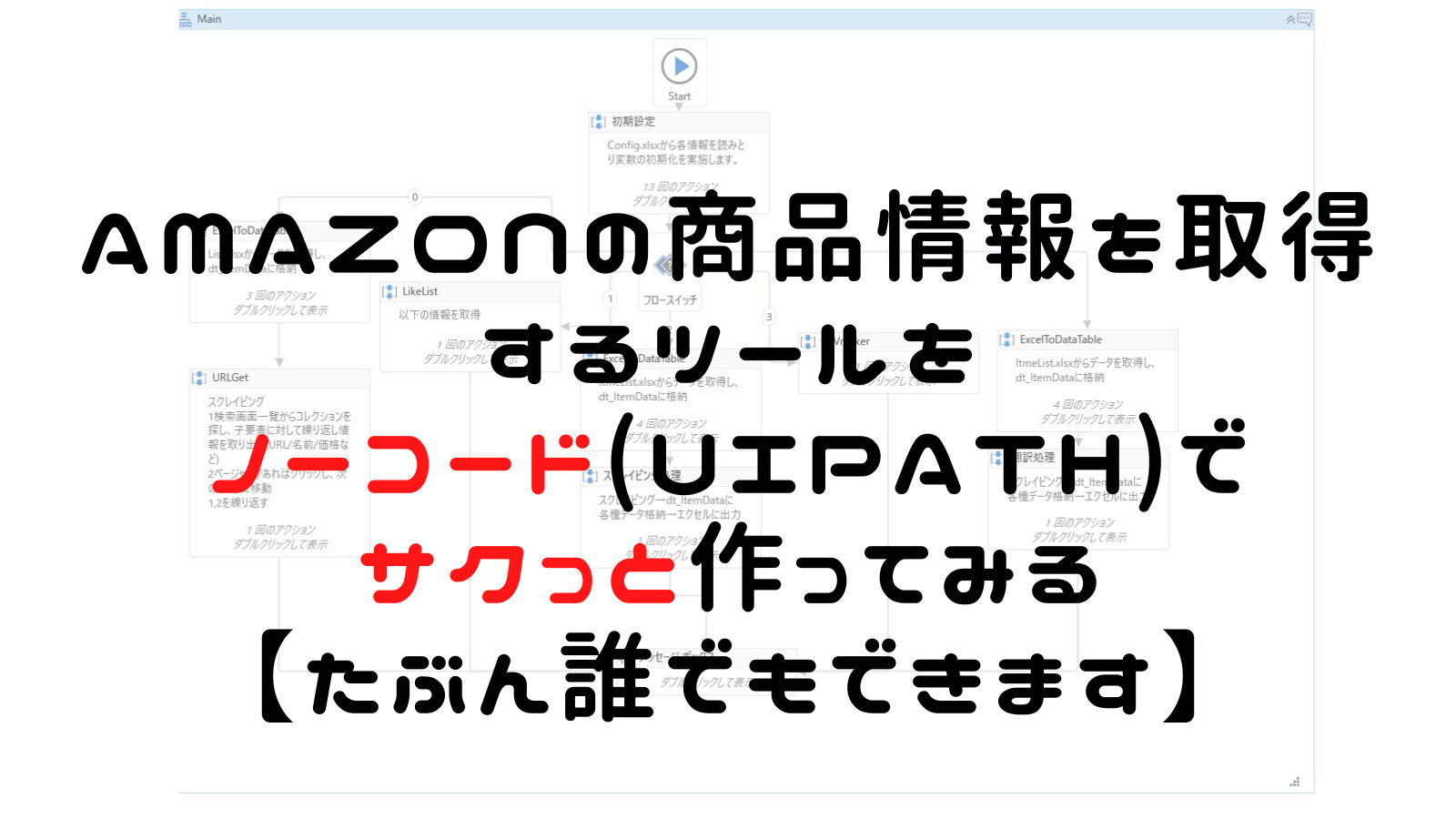はじめまして。りゅうP(@RyukiLol)です。
あなたはこんな不安や不満を抱えていませんか?
✅せどりって単純作業が多いな、効率化してもっと楽したいな
✅せどりのツールっていっぱいあるけど、どれも高いなぁ。自分で作れないかなぁ。
✅けど、プロのプラグラマーじゃないから、ムリかなぁ
そんなことでお悩みのあなたには、ノーコードがおすすめです。
本格的なツールを割と簡単に短時間で作ることができます。
前回はノーコード(Uipath)でメルカリの商品情報を取得してebayに無在庫出品するツールを作ってみました
今回はノーコード(Uipath)でAmazonの商品情報を取得するツールをサクっと作っていきます
【具体的なイメージ】
https://www.youtube.com/watch?v=lOEllm4zSP0
難しそうと思われるかもしれませんが、この程度であれば、いくつかアクティビティを組み合わせるだけで簡単にできてしまいます。
プログラミング未経験者/初心者でも余裕です
まさに、やり方を知っているかどうかだけの違いです。
Uipathについて
Uipathとは?インストール方法は?
基本的なことは以下の記事でまとめています。
ツールの全体像
ツールの全体像を説明します。
-
ブラウザを起動して、指定のサイトに移動する
-
指定のサイトに移動後、タイトルや価格などの商品情報を取得する
-
取得した情報をエクセルに出力する
1ブラウザの起動&指定のサイトへ移動
ブラウザを起動して、指定のサイトに移動します

2商品情報の取得
指定のサイトに移動後にタイトル、価格、評価、評価数など基本的な情報を取得します
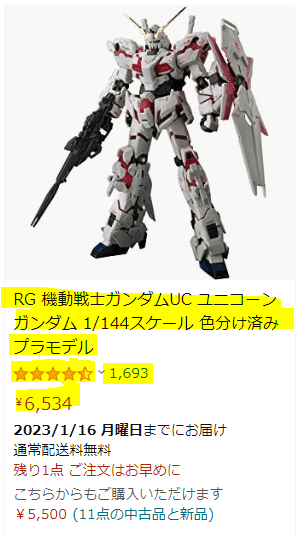
本ツールの場合は複数のページの商品情報を取得するため、ページネーション(ページ送り)のクリックも実装する必要があります。
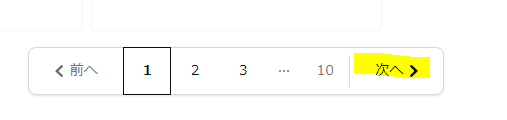
3エクセルに出力
取得した情報をエクセルに書き込み、終了です。
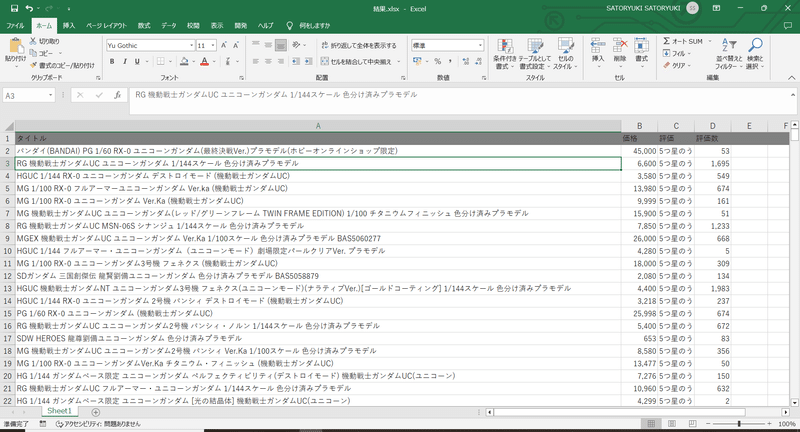
これがざっくりとした全体の流れです。
再度、全体像は以下の通りです。
-
ブラウザを起動して、指定のサイトに移動する
-
指定のサイトに移動後、タイトルや価格などの商品情報を取得する
-
取得した情報をエクセルに出力する
次の章から実際に1つ1つ作っていきます。
ブラウザを起動して、指定のサイトに移動する
ブラウザーを開く
「ブラウザーを開く」アクティビティを追加して、枠に
商品ページのURLを入力します。
ブラウザの種類は、一連の記事ではchromeを使いますので、chrome推奨です。
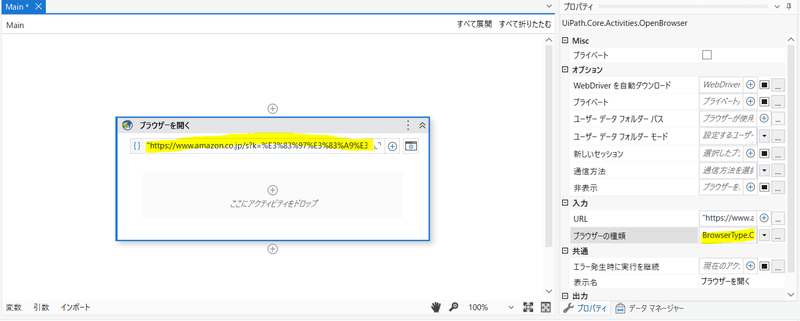
下の▶をクリックして、実行してみましょう
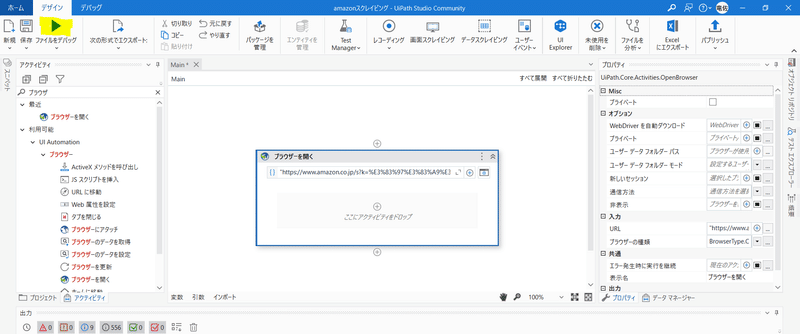
ブラウザを閉じる
このままだとブラウザ起動したら、開きっぱなしなのでいずれカオスになります。
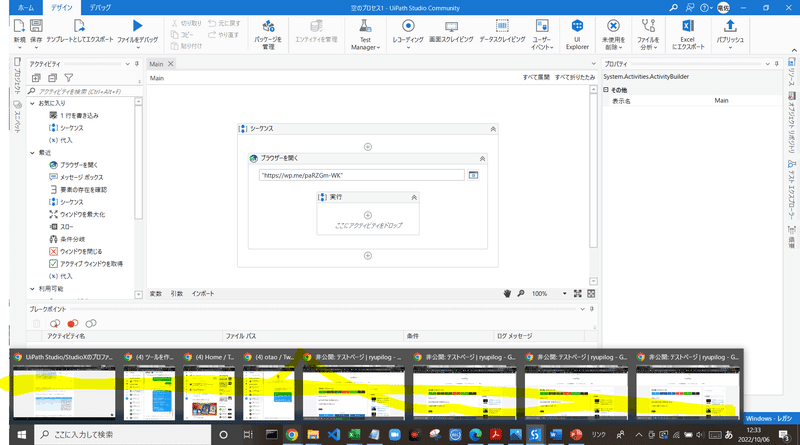
下のように「タブを閉じる」のアクティビティを入れて、再度実行してみてください。
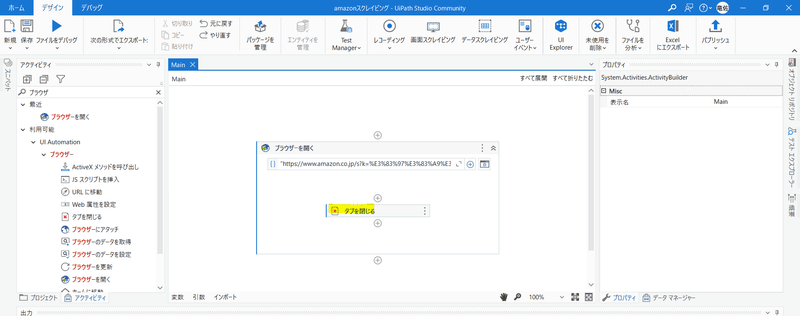
サイトを開閉することができたので、次はデータを取得していきます
まとめ
ここまでで、
- uipathのインストール
- 動作テスト
- ブラウザの開閉
をしました。
このように、ノーコード(RPA)を利用すると、割と簡単に本格的なツールを作ることができるようになります。
コスパ最強です。
続きはnoteで解説しています。よければどうぞ。